笔记本电脑如何接蓝牙耳机
更新时间:2024-04-10 16:59:18作者:yang
在日常生活中,蓝牙耳机已经成为许多人不可或缺的配件,它不仅方便携带,还能让我们在不受线缆束缚的情况下享受音乐,有些人可能不知道如何在笔记本电脑上连接和设置蓝牙耳机。接下来我们将为大家介绍如何简单地将蓝牙耳机连接到笔记本电脑,并进行相关设置,让您可以尽情享受音乐的乐趣。
步骤如下:
1.首先在电脑上找到【蓝牙和其它设备设置】页面。
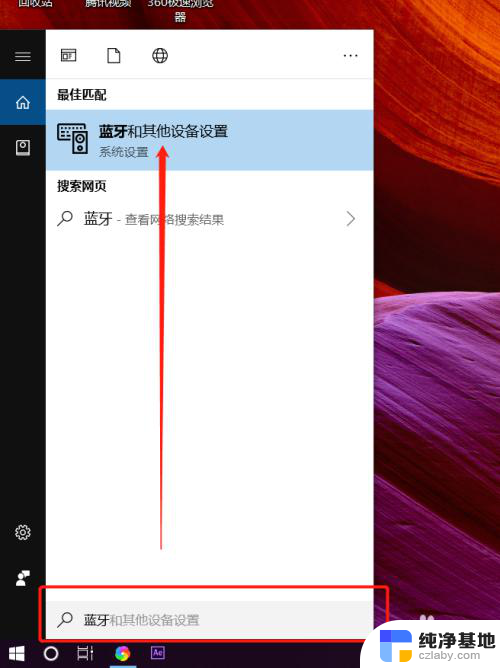
2.打开蓝牙开关后,点击【添加蓝牙或其它设备】。
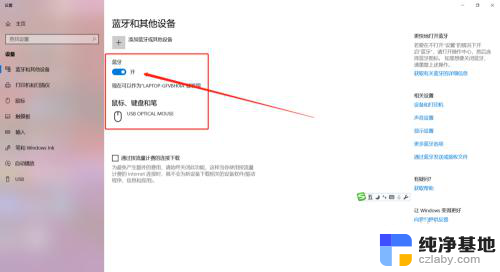
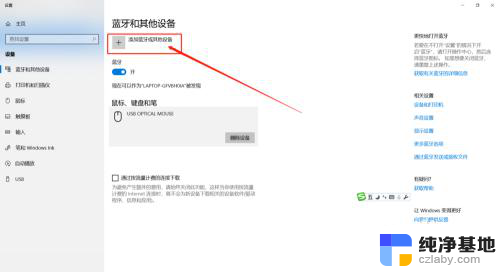
3.这时需要先把蓝牙耳机开机,然后在添加设备对话框里点击【蓝牙】。

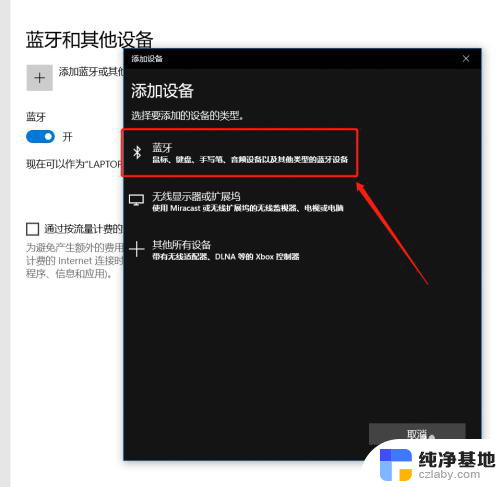
4.这时会在蓝牙列表里查找到蓝牙设备,我这里蓝牙耳机名称是【A10】。点击后连接成功会显示你的设备已准备就绪。
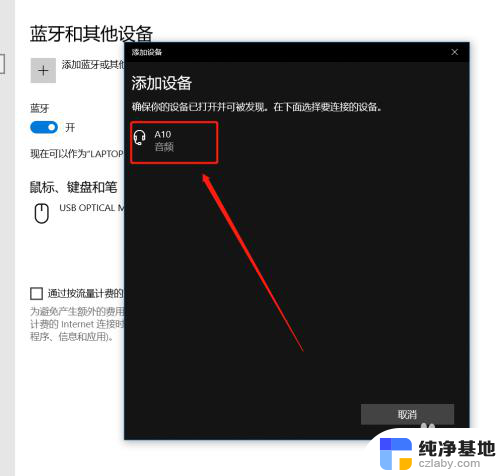
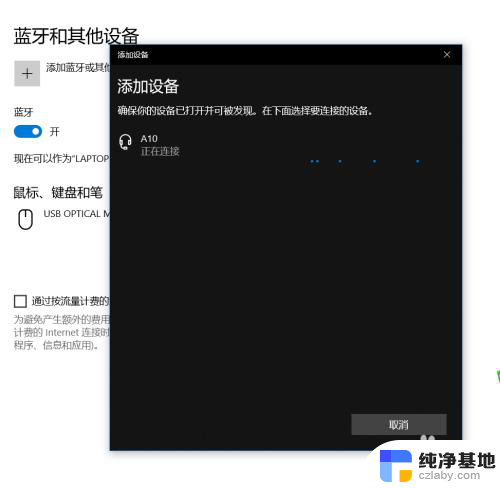
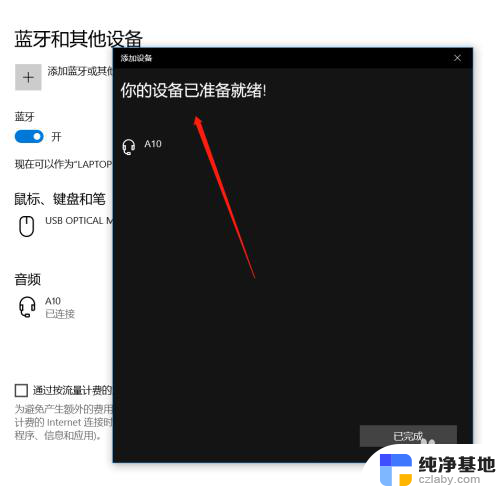
5.在【蓝牙和其它设备设置】页面点击右侧的【更多蓝牙选项】,在蓝牙设置里可以勾选【在通知区域显示蓝牙图标】和【新蓝牙设备要连接时通知我】。
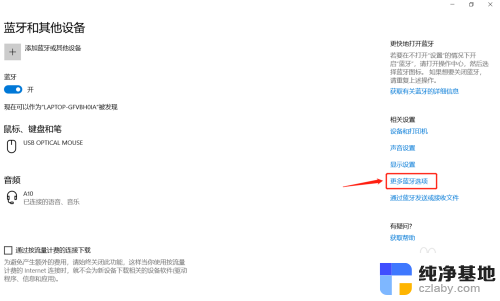
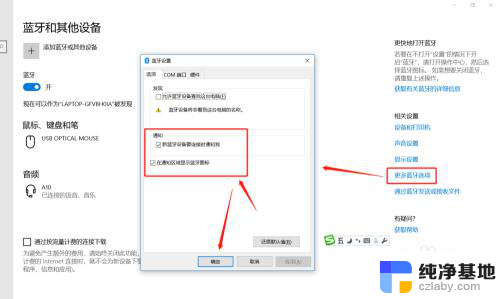
6.这时,在电脑的通知栏就可以看到蓝牙图标了哦。这样我们连接蓝牙设备时就可以直接点击图标调整了。
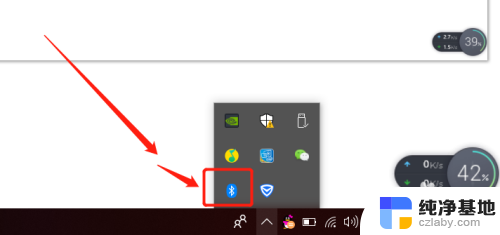
以上是关于如何连接蓝牙耳机的全部内容,如果你遇到类似的问题,可以参考本文中介绍的步骤来解决,希望对大家有所帮助。
- 上一篇: wps为什么保存后重新打开后没有字的单元格的框线会消失
- 下一篇: wps怎么设计背景图片
笔记本电脑如何接蓝牙耳机相关教程
-
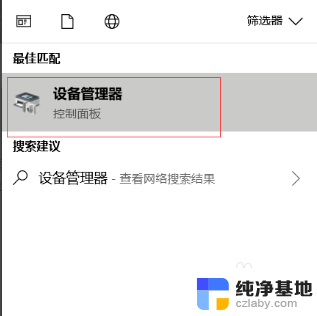 笔记本蓝牙搜索不到蓝牙耳机
笔记本蓝牙搜索不到蓝牙耳机2024-02-24
-
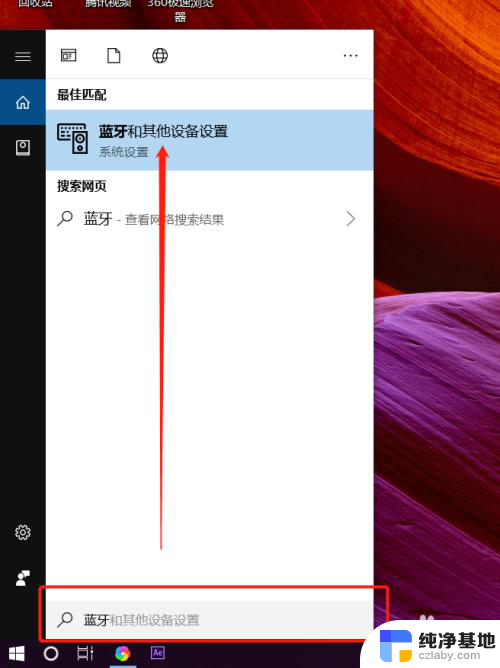 笔记本电脑怎样连蓝牙耳机
笔记本电脑怎样连蓝牙耳机2024-04-27
-
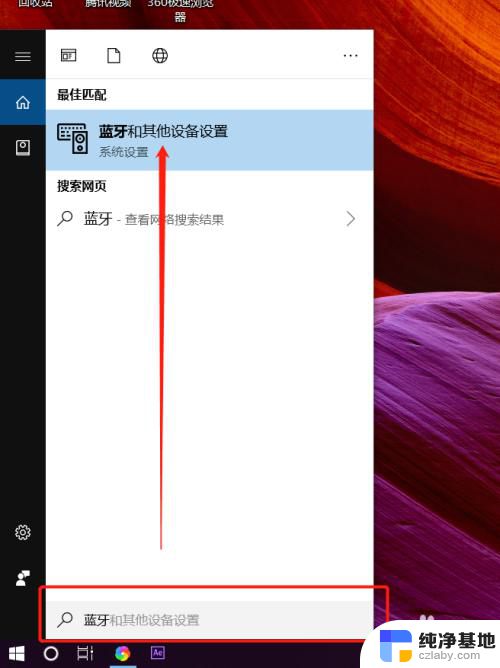 蓝牙耳机能连上笔记本电脑么
蓝牙耳机能连上笔记本电脑么2024-05-05
-
 笔记本电脑可以连蓝牙耳机吗
笔记本电脑可以连蓝牙耳机吗2024-03-21
电脑教程推荐